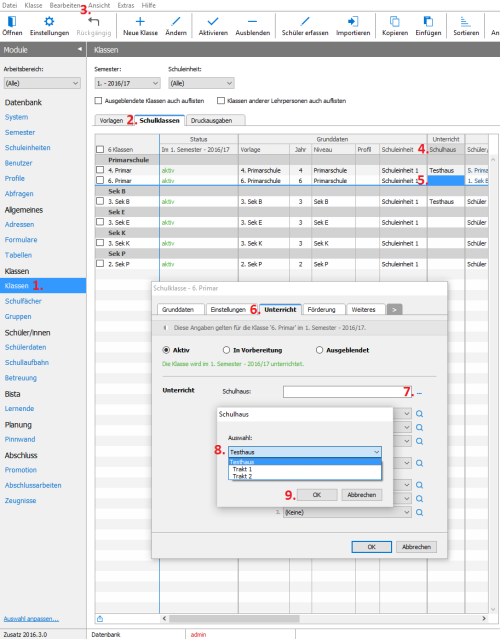Klassen einem Schulhaus zuteilen (Überprüfen)
Gehen Sie wie folgt vor, um die Schulhauszuteilungen zu überprüfen und gegebenenfalls anzupassen:
- Im Abschnitt 'Klassen' das Modul 'Klassen' öffnen
- Das Register 'Schulklassen' wählen
- Im Menu 'Ansicht' (Mac: 'Darstellung') die Ansicht 'Klassendefinitionen' wählen
- In der Spalte 'Schulhaus' prüfen, ob jede Klasse dem entsprechenden Schulhaus zugeteilt ist
Hinweis: Erscheint hier ein Schulhaus in hellgrauer Schrift, wurde dieses geschlossen oder gelöscht. In diesem Fall muss ein neues, aktives Schulhaus ausgewählt werden. - Bei fehlender oder falscher Zuteilung doppelt auf das Feld in der Spalte 'Schulhaus' klicken
- Im erschienenen Dialogfenster das Register 'Unterricht' wählen
- Falls noch kein Schulhaus vorhanden ist, auf das Symbol '…' klicken
- Die Auswahlliste 'Schulhaus' auf das gewünschte Schulhaus oder den gewünschten Trakt umstellen
Hinweis: Wenn Sie hier kein Schulhaus auswählen können oder das gewünschte Schulhaus bzw. der gewünschte Trakt nicht verfügbar ist, müssen diese im Modul 'Schulhäuser' o der über das '+' zuerst angelegt werden. - Alle Fenster mit 'OK' schliessen
![]() HINWEIS:
Damit im LehrerOffice eine mehrklassig geführte Abteilung als solche erkannt wird, müssen folgende Voraussetzungen erfüllt sein:
Die betroffenen Klassen müssen dem gleichen Schulhaus angehören
und bei den entsprechenden Klassen muss die gleiche 'Klassenlehrperson 1' hinterlegt sein.
HINWEIS:
Damit im LehrerOffice eine mehrklassig geführte Abteilung als solche erkannt wird, müssen folgende Voraussetzungen erfüllt sein:
Die betroffenen Klassen müssen dem gleichen Schulhaus angehören
und bei den entsprechenden Klassen muss die gleiche 'Klassenlehrperson 1' hinterlegt sein.